- 作者:木木
- 时间:2022-12-24
第4步 在打开的“添加排除”向导页中可以指定排除的IP地址或IP地址范围。由于晨晨已经使用了几个IP地址作为其它服务器的静态IP地址,因此需要将它们排除。在“起始IP地址”编辑框中键入排除的IP地址并单击“添加”按钮。重复操作即可,接着单击“下一步”按钮(如图4)。
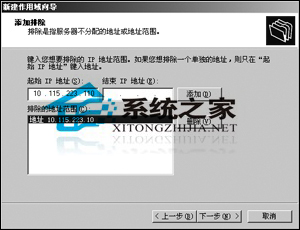
第5步 在打开的“租约期限”向导页中,默认将客户端获取的IP地址使用期限限制为8天。如果没有特殊要求保持默认值不变,单击“下一步”按钮。
第6步 打开“配置DHCP选项”向导页,保持选中“是,我想现在配置这些选项”单选框并单击“下一步”按钮。在打开的“路由器(默认网关)”向导页中根据实际情况键入网关地址(本例为“10.115.223.254”)并依次单击“添加→下一步”按钮。
第7步 在打开的“域名称和DNS服务器”向导页中没有做任何设置,这是因为网络中没有安装Dns服务器且尚未升级成域管理模式。依次单击“下一步”按钮,跳过“WINS服务器”向导页打开“激活作用域”向导页。保持“是,我想现在激活此作用域”单选框选中状态,并依次单击“下一步”→“完成”按钮结束配置。
设置DHCP客户端
安装了DHCP服务并创建了IP作用域后,晨晨以为已经大功告成了。可是阿昊提醒道:“要想使用DHCP方式为客户端电脑分配IP地址,除了网络中有一台DHCP服务器外,还要求客户端电脑应该具备自动向DHCP服务器获取IP地址的能力,这些客户端电脑就被称作DHCP客户端”。
阿昊跟晨晨来到一台运行windows xp的客户端电脑面前进行了如下设置:在桌面上右击“网上邻居”图标,执行“属性”命令。在打开的“网络连接”窗口中右击“本地连接”图标并执行“属性”,打开“本地连接 属性”对话框。然后双击“Internet协议(TCP/IP)”选项,点选“自动获得IP地址”单选框,并依次单击“确定”按钮。
阿昊提示:默认情况下端电脑使用的都是自动获取IP地址的方式,一般无需进行修改,只需检查一下就行了。
至此,DHCP服务器端和客户端已经全部设置完成了。在DHCP服务器正常运行的情况下,首次开机的客户端会自动获取一个IP地址并拥有八天的使用期限。
修改租约期限
尽管DHCP服务器部署成功了,但是晨晨又开始犯嘀咕了。客户端在获取一个IP地址后只有8天的使用期限,期限过后又要重新申请一个新的IP地址。频繁的IP地址变动肯定又会给管理工作带来麻烦。能不能使客户端在获取一个IP地址后就拥有对该IP地址的永久使用权呢?看来晨晨开始动脑筋了,这让阿昊大为高兴。阿昊说:“只要将‘租约期限’设置成‘无限制’就能解决该问题”。在“DHCP”控制台窗口中展开“服务器名称”目录,然后右击“作用域CCE”选项,执行“属性”命令。在打开的属性对话框中点选“无限制”单选框,并单击“确定”按钮。
在阿昊手把手的指导下,晨晨已经掌握了DHCP服务器的基本配置方法。最后阿昊总结,关于DHCP方面的知识还有很多,诸如DHCP服务器数据库的备份与还原、DHCP保留、重建被损坏的DHCP服务器等重要操作都需要在日后逐步掌握。晨晨一边点头,一边说:“真是听君一席话,胜读十年书啊!”


